Реклама
 Хотя твердотельные накопители могут доставить брейк-образный вырез Скорость вычислений, большинство пользователей не знают неприятного секрета - ваш диск может быть неправильно настроен.
Хотя твердотельные накопители могут доставить брейк-образный вырез Скорость вычислений, большинство пользователей не знают неприятного секрета - ваш диск может быть неправильно настроен.
Причина в том, что твердотельные накопители не поставляются оптимизированными из коробки. Прежде чем накопитель достигнет пиковой производительности, пользователь должен провести немало настроек и подготовительных работ. В частности, режим AHCI в BIOS / EFI должен быть включен, и должны быть установлены правильные драйверы AHCI. Кроме того, вам настоятельно рекомендуется обновить прошивку вашего SSD до последней версии и убедиться, что у вас установлены правильные драйверы.
Тем не менее, для тех из вас, кто ищет продлите жизнь своему диску 3 лучших совета для поддержания производительности и продления жизни вашего SSDВ течение многих лет стандартные жесткие диски были фактором, ограничивающим скорость в общей реакции системы. В то время как размер жесткого диска, объем оперативной памяти и скорость процессора выросли почти в геометрической прогрессии, скорость вращения жесткого диска ...
Читать далее Посмотрите статью Тины.Технический жаргон
Вывоз мусора: Сборка мусора в SSD выполняет важную часть, предотвращая его разбрызгивание. Почему ты спрашиваешь? Поскольку твердотельные накопители не могут просто стереть блоки памяти, записывая перезаписанные данные, как это делает традиционный накопитель на основе дисков. Прежде чем контроллер SSD сможет записать поверх блока, он должен прочитать его, чтобы пометить его для удаления - двухэтапный подход чтения-записи к стиранию флэш-ячеек может занять много времени.
Фоновая сборка мусора решает эту проблему, читая и помечая блоки как стертые во время простоя компьютера. Этот процесс, также известный как неиспользуемая сборка мусора, функционирует независимо от операционной системы. Так что это работает как в Linux, Mac и Windows. Активация фоновой сборки мусора просто требует, чтобы вы вышли из системы и оставили компьютер включенным на несколько часов.
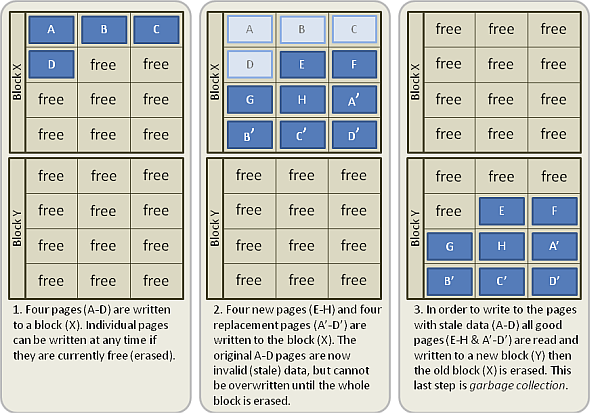
ОТДЕЛКА: TRIM решает проблему стирания флэш-памяти, работая на уровне операционной системы. Вместо указания контроллера SSD, какие блоки требуют стирания, операционная система выполняет эту роль. К сожалению, TRIM полностью зависит от совместимости драйвера и операционной системы. Поэтому, если в ОС или установленных драйверах возникнет какая-либо проблема, TRIM не сможет работать.
Различия BIOS / EFI: Базовая система ввода-вывода была сравнительно недавно заменена системой расширенного интерфейса прошивки на более новых компьютерах. Однако функционально вы все равно можете взаимодействовать с обеими системами одинаково.
Включить AHCI в вашем BIOS / EFI
Включение AHCI в среде BIOS: Нет существенных различий между включением ACHI в среде EFI или BIOS. Однако, поскольку многие среды предварительной загрузки различаются по компоновке и терминологии, я могу предоставить только общие рекомендации. Снимки экрана в этой статье не будут точно повторять ваш макет.
Чтобы начать включать AHCI:
- Нажмите корректирующую F-клавишу, чтобы войти в BIOS / EFI. Это зависит от производителя и марки материнской платы. Часто ключом является Del, F2 или F10.
- Попав в BIOS или EFI, найдите ссылки на «жесткий диск» или «хранилище». Нажмите здесь.
- Измените настройку с IDE или RAID на AHCI.
- Обычно, нажмите F10, чтобы сохранить и затем выйти. Однако ваши настройки могут отличаться. Просто убедитесь, что вы сохранили и выйдите, иначе ваши настройки не будут зависеть.
Windows: Если вы не установили драйверы AHCI в Windows, то ваш компьютер будет испытывать BSOD при загрузке. Windows 7 стала первой ОС Windows с функцией TRIM. К сожалению, в Vista и XP этого нет.
ПРЕДУПРЕЖДЕНИЕ: Если вы изначально установили свой компьютер с установленным IDE, включение ACHI в Windows вызовет ужасный синий экран смерти (BSOD) при загрузке. Прежде чем продолжить, сначала установите драйверы Microsoft AHCI, прежде чем включать AHCI. К счастью, Microsoft сделала установку довольно простой: просто скачайте и установить пакет исправлений напрямую от Microsoft.
Mac OS X: Для OSX-сборок старше, чем Lion, вы должны вручную установить TRIM, чтобы он работал. Вот несколько простых направлений для правильной настройки.
Linux: Linux внедряется TRIM с 2008 года. Вы можете установить его вручную следуя этим указаниям.
Вот пример среды предварительной загрузки UEFI:
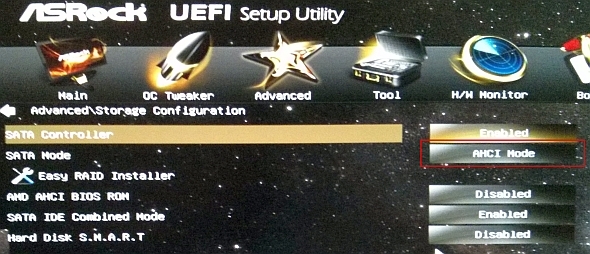
Вот пример более старой среды предварительной загрузки BIOS:
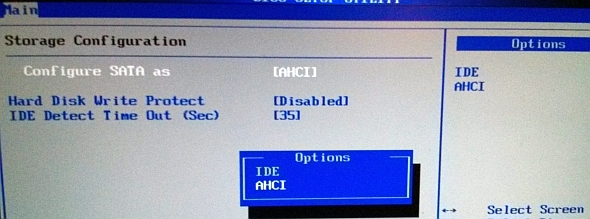
Скачать правильный драйвер для TRIM
TRIM оптимизирует ваш привод, предотвращая заикание и замедление. В отличие от дисковода, твердотельные накопители не перезаписывают данные, помеченные как стертые. Перед записью в «грязный» блок SSD должен выполнить команду TRIM, чтобы стереть его. Когда TRIM работает должным образом, контроллер SSD стирает неиспользуемые блоки, что обеспечивает бесперебойную работу. Тем не менее, если существует технический сбой или ошибка конфигурации, TRIM может не работать, и на диске не хватит свободного места - однако, так как на нем заканчивается свободное пространство, диск сильно замедлится.
К счастью, функция неиспользуемой сборки мусора, встроенная почти во все современные контроллеры микропрограмм, устраняет неисправность TRIM. Не все диски используют сборку мусора в режиме ожидания - однако для современных твердотельных накопителей не-Intel сборка мусора поставляется в качестве стандартной функции. Для активации сборки мусора требуется только выйти из системы и оставить ее в режиме ожидания.
В общем, энтузиасты предлагают установить официальные драйверы хранилища Intel для чипсетов Intel и тому Драйверы Microsoft для чипсетов AMD. Чтобы убедиться, что драйверы MS установлены, в Windows зайдите в Диспетчер устройств и выберите SSD из «Дисководов». Затем просто обновите драйверы - Windows должна автоматически установить их.
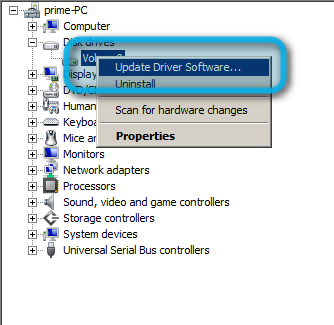
Убедитесь, что ваш чипсет поддерживает TRIM
к несчастью не все чипсеты поддерживают TRIMособенно в массивах RAID. Чипсеты Intel серии 7 официально поддерживают TRIM в любом виде RAID. Однако неофициальная поддержка существует в чипсетах Series 6. Кроме того, Linux якобы поддерживает программный TRIM в RAID-массивах, хотя и с некоторыми сложностями.
Обновите прошивку вашего SSD
Многие твердотельные накопители страдают от различных ошибок в тот момент, когда они впервые достигают рынков. К счастью, эти ошибки частоты получают обновления в виде патчей прошивки. Эти исправления могут быть либо разрушительными, когда все данные на устройстве уничтожаются, либо неразрушающими. В любом случае вам необходимо сделать резервную копию ваших данных перед прошивкой обновленной прошивки.
За дополнительная информация о резервном копировании ваших данных Руководство по резервному копированию и восстановлению WindowsБедствия случаются. Если вы не хотите потерять свои данные, вам нужна хорошая процедура резервного копирования Windows. Мы покажем вам, как подготовить резервные копии и восстановить их. Читать далее Посмотрите руководство Тины. В двух словах, просто скопируйте ваши данные на внешний диск с помощью программного обеспечения, такого как Clonezilla. Джастин написал отличное руководство о том, как сделать резервную копию диска используя PartedMagic в сочетании с Clonezilla Как использовать Clonezilla для клонирования жесткого диска WindowsВот все, что вам нужно знать о том, как использовать Clonezilla для клонирования вашего жесткого диска самым простым способом. Читать далее За что я могу лично поручиться. В качестве альтернативы, если вы используете Windows 7, попробуйте встроенную функцию резервного копирования Как настроить и использовать функцию резервного копирования и восстановления Windows 7Не секрет, когда я говорю, что рано или поздно вам понадобится резервная копия ваших личных данных. У вас есть один прямо сейчас? Что мешает большинству людей готовить регулярные резервные копии ... Читать далее .
Хотя обновление встроенного программного обеспечения вашего SSD опасно, в будущем оно может не пострадать. Но перед обновлением сделайте свое исследование - найдите, какие диски требуют обновления прошивки.
Не покупайте дерьмо
Из восьми SSD, которые я использовал за последние четыре года, четыре вышли из строя, несмотря на обновление прошивки и принятие всех необходимых мер предосторожности. Все четыре отказа были связаны с приводами, использующими контроллеры Sandforce второго поколения, которые, как известно, пострадали от катастрофических отказов.
К счастью, современные твердотельные накопители страдают от меньшего количества проблем, чем более ранние модели. Однако не искушай судьбу. Прочитайте отзывы перед покупкой. Перейти с современной моделью, такой как SSD M.2 Что такое M.2 SSD? Плюсы, минусы и как установить одинХотите, чтобы ваша операционная система работала еще быстрее? Ответ заключается в использовании SSD-диска M.2. Вот что вам нужно знать. Читать далее .
Вывод
Производительность вашего SSD из коробки не оптимизируется до тех пор, пока вы не предпримете три важных действия: во-первых, попробуйте включить AHCI в вашем BIOS / EFI. Во-вторых, проверьте, совместим ли ваш чипсет (материнская плата) с TRIM. В-третьих, проверьте, требует ли ваш диск обновления прошивки.
Для дополнительного способа улучшить производительность вашего ПК, вы могли бы рассмотреть обновление до оперативной памяти DDR4 Лучшая оперативная память DDR4 для повышения производительности вашего ПКЕсли ваш компьютер чувствует себя вяло или медленно, возможно, вам нужно обновить оперативную память. Вот лучшая оперативная память DDR4 для вашего следующего обновления. Читать далее с этими рекомендациями:
Кредиты изображений: Блоки флэш-памяти через википедию
Каннон - технический журналист (BA) с опытом работы в международных отношениях (MA) с акцентом на экономическое развитие и международную торговлю. Его увлечения - гаджеты из Китая, информационные технологии (например, RSS), а также советы и рекомендации по повышению производительности.